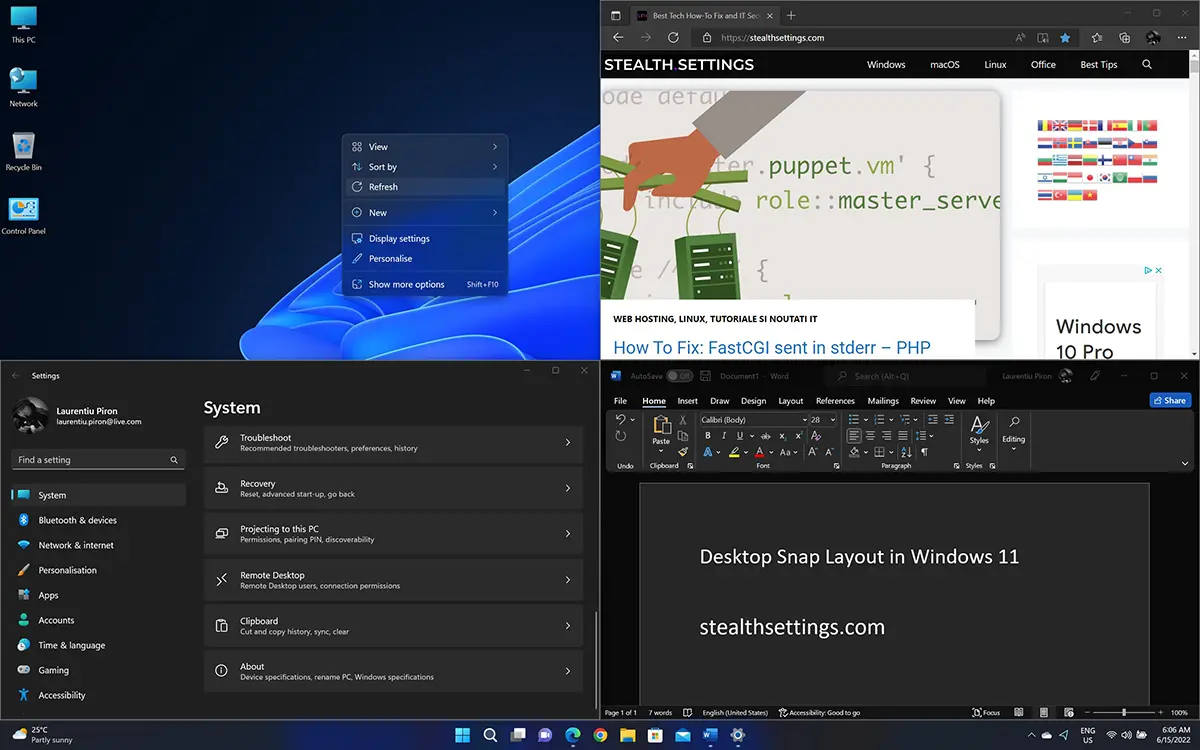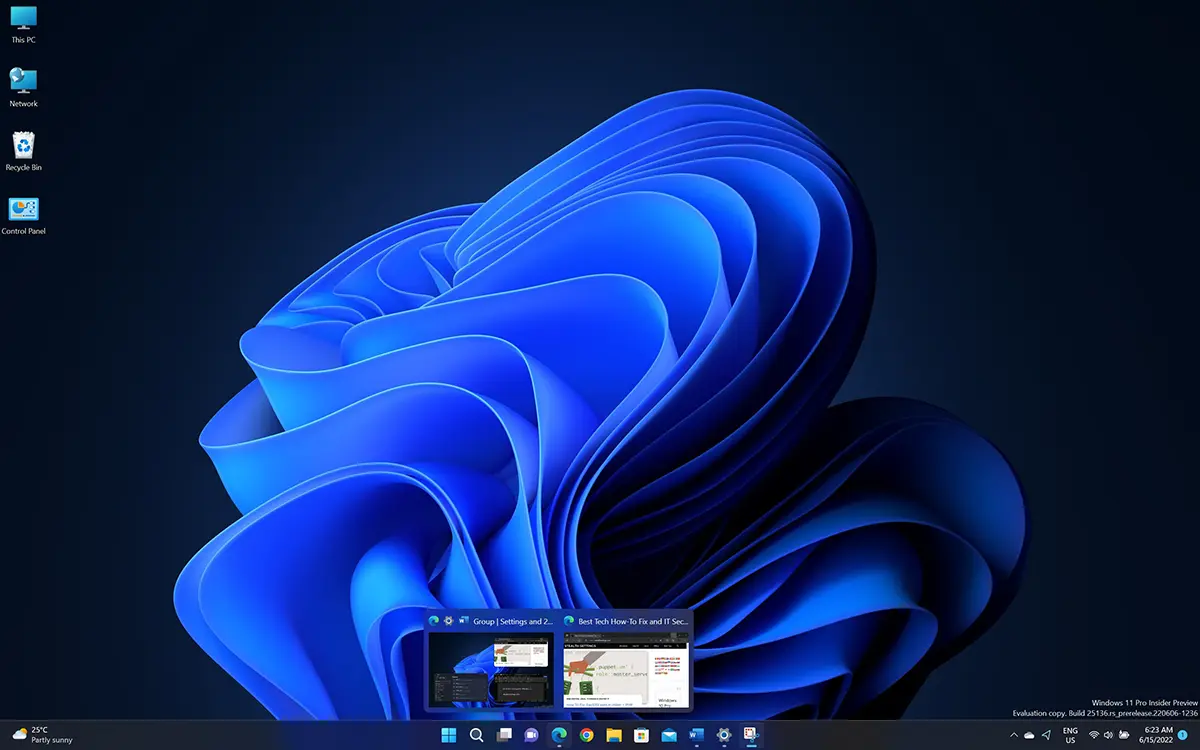Snap Layouts in Windows 11 on väga kasulik funktsioon tööruumi haldamisel, kui peame hoidma rakendusi ja dokumente korraga avatuna. Rohkem keskendumist multitegumtööle ja tootlikkusele.
Koos Windows 10, Microsoft pani suuremat rõhku tööruumi haldamisele (Desktop, tegumiribal, Start Menu, File Explorer), tuues tootlikkuse funktsioone, mida ta on palju ja sisse arendanud Windows 11.
Kupriinid
Mis see on Desktop Snap Layouts in Windows 11
Kõigi keeles, Snap Layouts tähistab virtuaalseid alasid, mille vahel saab tööruumi jagada. Seega saame ekraanil vaadata mitut töö elementi korraga. Ühes aknas saame avada dokumendi ja kahes või kolmes teises aknas saame avada rakendusi, Interneti-brauserit, File Explorer kõike muud, mis meile kasulik on.
Allolevas näites valisin ühe snap layout nelja valdkonnaga, milles ma avasin: File Explorer, Microsoft Edge, System Settings si Word. Iga ala on aktiivne ja saate selle sees töötada, ilma et peaksite teisi sulgema.
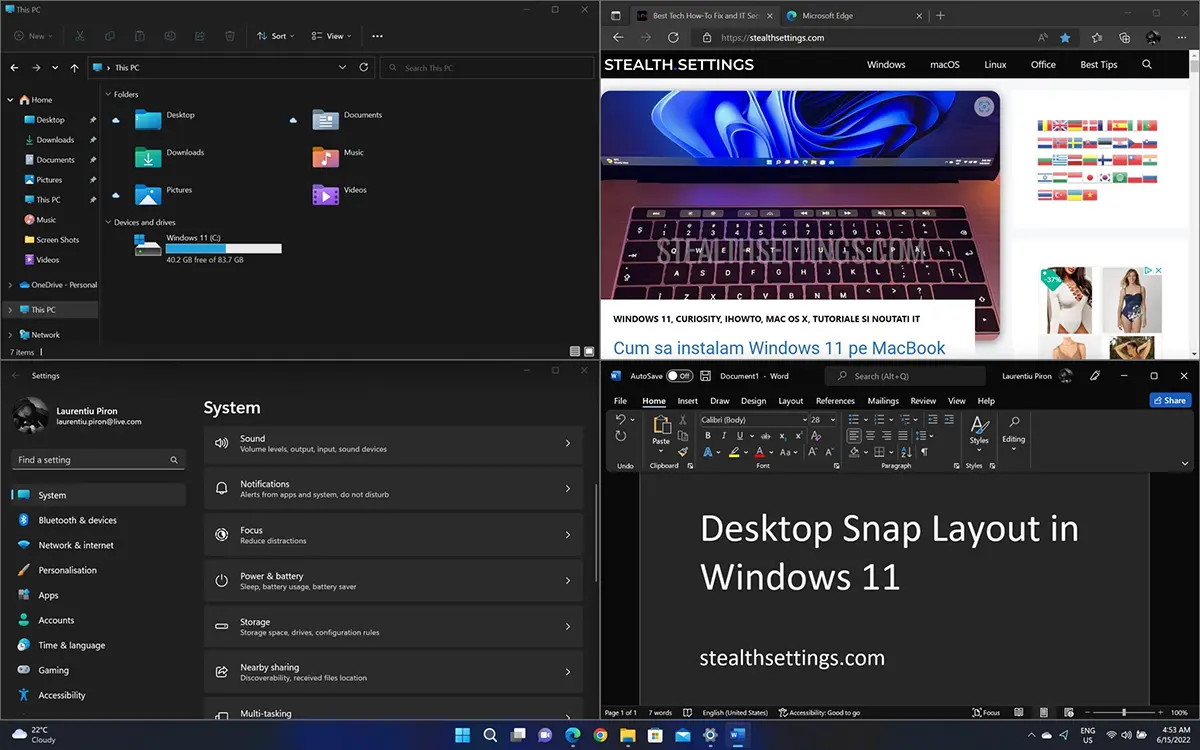
Kuidas sa kasutad Snap Layouts in Windows 11
Praegune versioon Windows 11 Pro (Insider Preview - 25136 eelväljalase 220606-1236) pakub kasutajale võimalust valida kuus skeemi snap layouts, koos kaks, kolm või neli tööpiirkonda.
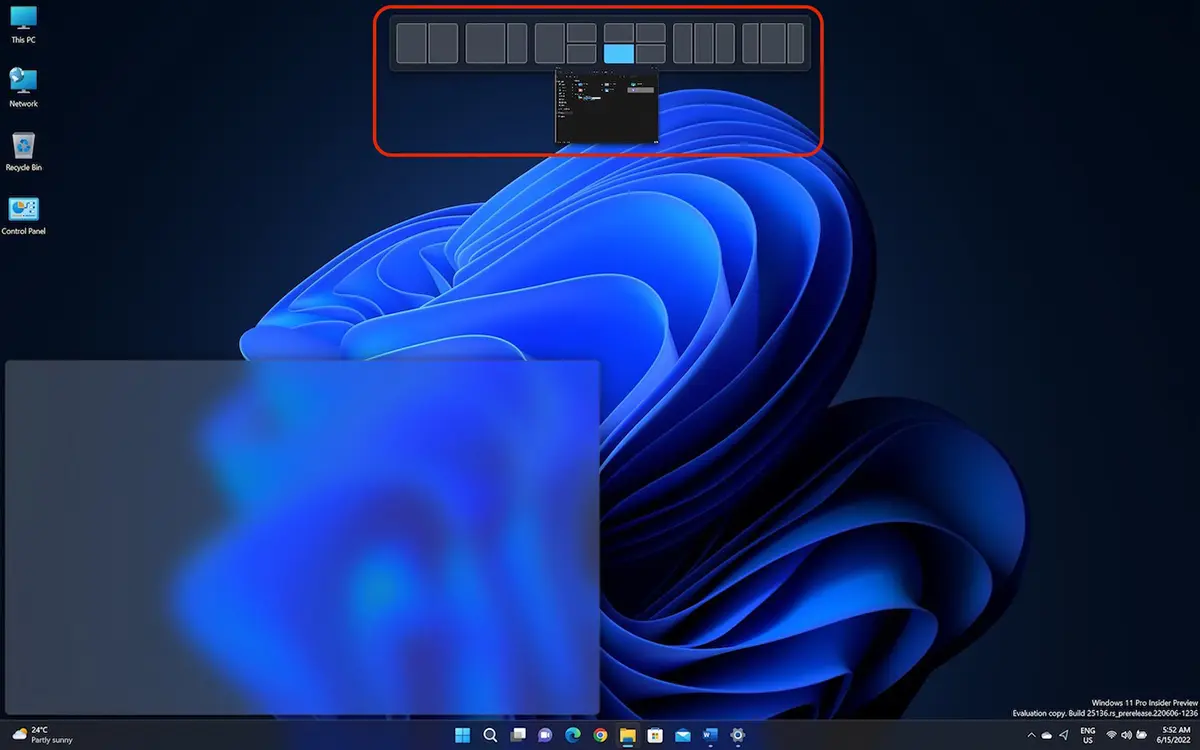
Võtme kasutamine Windows (Windows Logo võti) ja klaviatuuri noolte abil saame tööalasid mitmel viisil ümber korraldada.
Kui vajame rakenduse jaoks rohkem ruumi, võime jagada tööruumi vähemateks piirkondadeks.
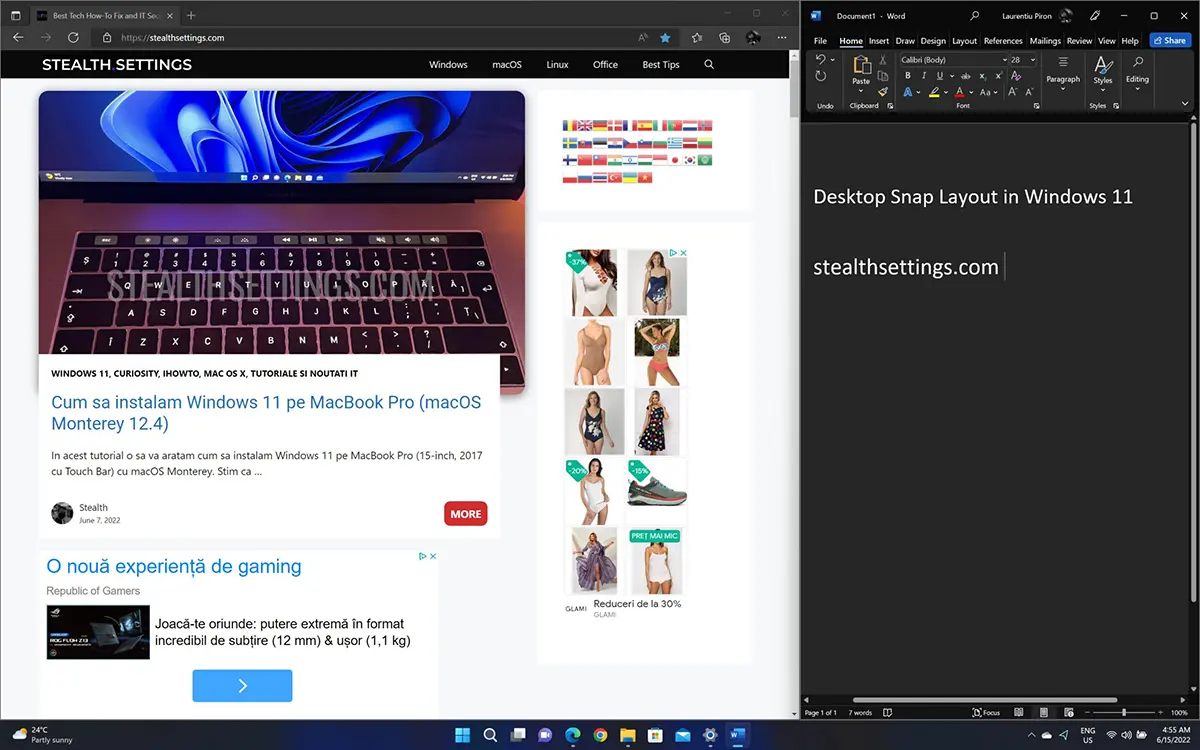
Ühe ala minimeerimisel on selle taga olev ruum kasutajale juurdepääsetav, jättes teised tööpiirkonnad avatuks. Hetkel, kui me selle avame (maksimeerime), naaseb see oma kohale Snap Layouts. Sama juhtub siis, kui sulgeme rakenduse täielikult. Kui me selle uuesti avame, naaseb see piirkonda, kus see varem oli.
Kõik rakendused, mis sisalduvad Snap Layouts leiame need rühmitatuna tegumiribale Snap Groups. Nii saame kõik klõpsatavad alad minimeerida ja seejärel ühe klõpsuga uuesti nähtavaks teha Snap Groups tegumiribal.
See Snap-funktsiooni areng on väga kasulik eriti suure ekraaniga arvutites, kuhu meil on piisavalt ruumi kõigi vajalike rakenduste paigutamiseks.
Ülaltoodud valikud on juba saadaval aadressil Windows 11 Pro Insider Preview.